
- •Міністерство освіти і науки, молоді та спорту україни
- •Кіровоградський національний технічний університет
- •Кафедра автоматизації виробничих процесів
- •Проектування локальних систем і мереж перетворення та обробки інформації
- •Лабораторна робота №1 "Знайомство з мережним симулятором Cisco Packet Tracer"
- •Короткі теоретичні відомості
- •Хід виконання роботи
- •Контрольні запитання
- •Хід виконання роботи
- •Таблиця варіантів
- •Контрольні запитання
- •Вимоги до звіту
- •Список літератури
- •Лабораторна робота №3 "Основи роботи з інтерфейсом обладнання Cisco"
- •Короткі теоретичні відомості
- •Хід виконання роботи
- •Таблиця варіантів
- •Контрольні запитання
- •Вимоги до звіту
- •Список літератури
- •Лабораторна робота №4 "Планування структури локальної мережі та підключення пристроїв"
- •Короткі теоретичні відомості
- •Хід виконання роботи
- •Таблиця варіантів
- •Контрольні запитання
- •Вимоги до звіту
- •Список літератури
- •Лабораторна робота №5 "Конфігурування dhcp на мультифункціональному пристрої"
- •Короткі теоретичні відомості
- •Хід виконання роботи
- •Таблиця варіантів
- •Контрольні запитання
- •Вимоги до звіту
- •Список літератури
- •Лабораторна робота №6 "Вивчення міжмережних пристроїв"
- •Короткі теоретичні відомості
- •Хід виконання роботи
- •Таблиця варіантів
- •Контрольні запитання
- •Вимоги до звіту
- •Список літератури
- •Лабораторна робота №7 "Значення та принцип використання шлюзу"
- •Короткі теоретичні відомості
- •Хід виконання роботи
- •Таблиця варіантів
- •Продовження таблиці
- •Контрольні запитання
- •Вимоги до звіту
- •Список літератури
- •Лабораторна робота №8 "Конфігурування маршрутизатора Cisco в якості сервера dhcp"
- •Короткі теоретичні відомості
- •Хід виконання роботи
- •Таблиця варіантів
- •Продовження таблиці
- •Контрольні запитання
- •Вимоги до звіту
- •Список літератури
- •Лабораторна робота №9 "Статична маршрутизація"
- •Короткі теоретичні відомості
- •Хід виконання роботи
- •Таблиця варіантів
- •Продовження таблиці
- •Контрольні запитання
- •Вимоги до звіту
- •Список літератури
- •Лабораторна робота №10 "Налагодження протоколу маршрутизації rip"
- •Короткі теоретичні відомості
- •Хід виконання роботи
- •Таблиця варіантів
- •Продовження таблиці
- •Контрольні запитання
- •Вимоги до звіту
- •Список літератури
- •Лабораторна робота №11 "Налагодження протоколу маршрутизації igrp та протоколу ospf"
- •Короткі теоретичні відомості
- •Хід виконання роботи
- •Таблиця варіантів
- •Продовження таблиці
- •Контрольні запитання
- •Вимоги до звіту
- •Список літератури
- •Лабораторна робота №12 "Налагодження протоколу маршрутизації ррр"
- •Короткі теоретичні відомості
- •Хід виконання роботи
- •Таблиця варіантів
- •Продовження таблиці
- •Контрольні запитання
- •Вимоги до звіту
- •Список літератури
- •Лабораторна робота №13 "Технологія бездротового зв’язку Wi–Fi"
- •Короткі теоретичні відомості
- •Хід виконання роботи
- •Таблиця варіантів
- •Контрольні запитання
- •Вимоги до звіту
- •Список літератури
- •Лабораторна робота №14 "Інтернет та веб-запити"
- •Короткі теоретичні відомості
- •Хід виконання роботи
- •Таблиця варіантів
- •Продовження таблиці
- •Контрольні запитання
- •Вимоги до звіту
- •Список літератури
- •Для нотаток
Хід виконання роботи
В роботі потрібно створити локальну мережу, в яку будуть входити: два маршрутизатори з інтегрованими службами 1841, три комутатори 2960-24ТТ, одна точки доступу Access Point-РТ, чотири сервера Server-РТ та чотири комп’ютера РС–РТ.
В середовищі Packet Tracer побудувати мережу, що показана на рис.1, але перш ніж з’єднувати пристрої кабелями, в маршрутизатор потрібно встановити плату WIC-1T (плата, що має один роз’єм Serial).
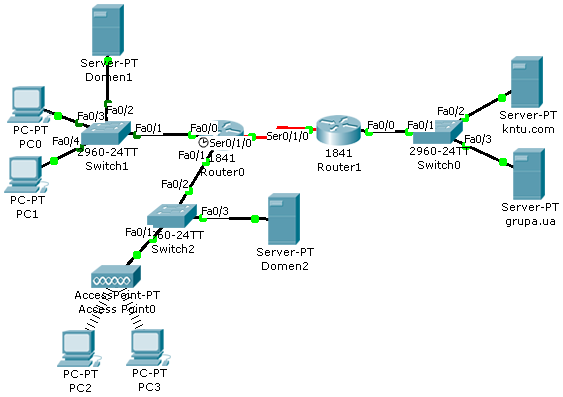
Рис.1. Схема локальної мережі.
Шляхом натиснення ЛК миші на маршрутизатор Router0, викликати вікно конфігурації пристрою.
На вкладці "Вид фізичного пристрою" (Physical) перемкнути кнопку живлення в положення 0 (зелений індикатор біля кнопки живлення вимкнеться).
В лівій частині вікна натиснути на кнопку WIC-1T, після чого внизу вікна буде зображено вигляд плати та її опис. ЛК миші перетягнути цю плату у вільний лівий роз’єм маршрутизатора.
Перемкнути кнопку живлення в положення І (індикатор біля кнопки живлення засвітиться зеленим кольором).
Провести такі самі налаштунки на маршрутизаторі Router1.
Клацнути ЛК миші на комп’ютер РС2, щоб викликати вікно конфігурації.
На вкладці "Вид фізичного пристрою" (Physical) клацнути на червону кнопку – живлення зникне і зелений індикатор погасне.
Опуститись в кінець вікна де знаходяться роз’єми комп’ютера. Перетягнути з комп’ютера роз’єм РТ-HOST-NM-CFE на місце знаходження плат. Тепер у вільний слот помістити плату РТ-HOST-NM-1W (плата Wi-Fi) та натиснути на кнопку живлення (червона кнопка) – з’явиться живлення і засвітиться зелений індикатор. Після закриття вікна конфігурацій на схемі утвориться бездротовий зв’язок (на схемі показано лінією зі штрихів). Повторити аналогічні дії для комп’ютера РС3.
З’єднати всі пристрої між собою кабелями, при цьому обов’язково дотримуйтесь схеми при з’єднанні інтерфейсів. Маршрутизатори з’єднати між собою кабелем Serial DTE або Serial DСE (обов’язково зверніть увагу, як розташований годинник
 на кабелі, інакше буде помилка. Годинник
показує на якому інтерфейсі повинна
вказуватись тактова частота)
з розділу Connections,
а всі інші пристрої – кабелем з прямим
з’єднанням контактів (Copper
Straight–Through).
на кабелі, інакше буде помилка. Годинник
показує на якому інтерфейсі повинна
вказуватись тактова частота)
з розділу Connections,
а всі інші пристрої – кабелем з прямим
з’єднанням контактів (Copper
Straight–Through).Перейменувати всі сервери так, як вказано на схемі.
Зайти у вікно конфігурації сервера kntu.com та перейти на вкладку робочого столу (Desktop) і клацнути на піктограму IP Configuration, після чого задати ІР-адресу маску підмережі та шлюз, що вказані у варіанті. Перейти на вкладку Config та клацнути на кнопку HTTP де вписати такий код:
<html>
<center><font size='20' color='red'><b><i><u>University KNTU</b></i></u></font></center>
<p><center><h3>One of the best universities in Ukraine - Kirovograd National Technical University (KNTU)</h3></center></p>
<center><h2><font color='blue'>Thank you!</font></h2></center>
</html>
Цей код відображає веб-сторінку, що повинна з’являтися на комп’ютерах мережі при зверненні до неї.
Закрити вікно конфігурацій та повторити аналогічні дії для сервера grupa.ua. Код в НТТР вписати такий:
<html>
<center><h1><font color='green'>Student Group</font></h1></center>
<p>This group, which includes all students in Ukraine. Here you can find all the news and talk with other students.</p>
<center><h3><font color='orange'>Phone Company: (044) 23-45-67</font></h3><center>
</html>
Відкрити вікно конфігурації сервера Domen1, перейти на вкладку робочого столу (Desktop) і клацнути на піктограму IP Configuration, після чого задати ІР-адресу маску підмережі та шлюз, що вказані у варіанті. Далі перейти на вкладку Config та натиснути на кнопку DHCP. В рядку Default Gateway ввести шлюз (інтерфейсу FastEthernet сервера Domen1 в форматі Х.Х.Х.1, що вказано у варіанті), а в рядку DNS Server ввести адресу (інтерфейсу FastEthernet сервера Domen1 в форматі Х.Х.Х.50, що вказано у варіанті). Натиснути на кнопку DNS та ввести в рядок Domain Name ім’я: kntu.com, а в рядок IP Address – ІР-адресу домену kntu.com, що вказано у варіанті, після чого натиснути на кнопку Add. Знову в рядок Domain Name ввести ім’я: grupa.ua, а в рядок IP Address – ІР-адресу домену grupa.ua, що вказано у варіанті, після чого натиснути на кнопку Add.
Аналогічно налаштувати сервер Domen2.
Клацнути ЛК миші по маршрутизатору Router0, щоб зайти у вікно конфігурацій та перейти на вкладку Config. Активувати та надати інтерфейсам FastEhernet 0/0, FastEhernet 0/1 та Serial 0/1/0 відповідні ІР-адреси, маски підмережі та тактову частоту (для інтерфейсу Serial 0/1/0), що вказані в таблиці варіантів.
Відкрити вікно конфігурації маршрутизатора Router1 та перейти на вкладку Config, щоб активізувати і задати інтерфейсам FastEhernet 0/0 та Serial 0/1/0 ІР-адресу, маску підмережі.
Відкрити вікно конфігурації комп’ютера РС0 та перейти на кладку на вкладку робочого столу (Desktop), клацнути на піктограму IP Configuration та поставити відмітку навпроти рядка DHCP. В результаті автоматично повинно буде вписано ІР-адресу, маску підмережі, шлюз та DNS-сервер.
Аналогічно налаштувати послугу DHCP на всіх інших комп’ютерах.
Для того щоб мережі обмінювались пакетами даних потрібно прописати протокол, наприклад протокол OSPF.
Відкрити вікно конфігурації маршрутизатора Router0 та перейти на вкладку CLI щоб сконфігурувати протокол:
…
Router(config)#router ospf 200
Примітка: число 200 – це номер автономної системи, тобто сукупність мереж, які в подальшому будуть розумітись одним об’єктом.
Router(config-router)#network [ІР-адреса інтерфейсу FastEthernet0/0 маршрутизатора Router0 в форматі Х.Х.Х.0] 0.0.0.255 area 15
Примітка: 0.0.0.255 – перевернута маска (інверсна); area 15 – номер області.
Router(config-router)#network [ІР-адреса інтерфейсу FastEthernet0/1 маршрутизатора Router0 в форматі Х.Х.Х.0] 0.0.0.255 area 15
Router(config-router)#network [ІР-адреса інтерфейсу Serial0/1/0 маршрутизатора Router0 в форматі Х.Х.Х.0] 0.0.0.255 area 15
Аналогічно налагодити протокол на маршрутизаторі Router1:
…
Router(config)#router ospf 200
Примітка: число 200 – це номер автономної системи, тобто сукупність мереж, які в подальшому будуть розумітись одним об’єктом.
Router(config-router)#network [ІР-адреса інтерфейсу Serial0/1/0 маршрутизатора Router0 в форматі Х.Х.Х.0] 0.0.0.255 area 15
Router(config-router)#network [ІР-адреса інтерфейсу FastEthernet0/0 маршрутизатора Router0 в форматі Х.Х.Х.0] 0.255.255.255 area 15
Щоб подивитися на результат сконфігурованого протоколу OSPF необхідно викликати вікно конфігурації маршрутизатора та перейти на вкладку CLI де прописати:
…
Router #show ip protocols
А щоб вивести таблицю маршрутизації, то потрібно прописати:
…
Router #show ip route
Аналогічно перевірити інший маршрутизатор, а дані протоколу та таблиці маршрутизації скопіювати в звіт роботи.
Щоб переконатись, що мережа працює правильно, потрібно зробити тестування. Клацнути ЛК миші по комп’ютеру РС0 та перейти на вкладку робочого столу (Desktop), далі натиснути на піктограму командного рядка (Command Prompt) та прописати:
PC>ping [ІР-адреса комп’ютера РС3]
PC>ping [ІР-адреса сервера kntu.com]
Результат занести в звіт роботи.
Для більшої впевненості роботи мережі надіслати з інших комп’ютерів ping-запити.
Клацнути ЛК миші по будь-якому комп’ютеру, перейти на вкладку робочого столу (Desktop), далі натиснути на піктограму веб-браузера (Web Browser) – з’явиться вікно браузера, де в рядку URL ввести kntu.com після чого натиснути на кнопку Go, в результаті повинна відкритись веб-сторінка. Вписати в рядок URL ім’я grupa.ua і проглянути, що виведе браузер. Результати сторінок скопіювати в звіт роботи. Протестувати браузер на інших комп’ютерах.
Зберегти файл та продемонструвати викладачеві.
